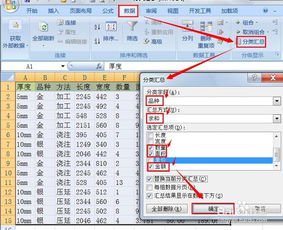Excel中如何实现分类汇总
在Excel中,分类汇总是一项非常实用的功能,它允许用户根据指定的一个或多个分类字段,对数据进行整理和汇总,从而快速生成各类统计报表。这一功能不仅能够帮助用户快速把握数据的整体趋势,还能深入探索数据的细节,为决策提供有力支持。下面,我们就来详细介绍如何在Excel中进行分类汇总。

一、基础分类汇总操作
1. 数据排序

在进行分类汇总之前,首先要确保数据已经按照需要进行排序。选择数据区域,点击Excel工具栏上的“排序”,按照分类字段进行排序。排序的目的是让相同类别的数据相邻排列,便于后续的分类汇总操作。
2. 选择数据范围
排序完成后,选择需要进行分类汇总的数据范围。这一步非常关键,因为后续的分类汇总操作将基于这个选定的数据范围进行。
3. 执行分类汇总
在Excel的菜单栏中,点击“数据”选项卡,然后选择“分类汇总”。在弹出的对话框中,设置分类字段(即之前排序的字段)、汇总方式(如求和、平均值等)以及汇总项(即需要汇总的字段)。设置完成后,点击“确定”。
4. 查看结果
Excel会自动在数据区域的上方插入汇总行,并显示每个类别的汇总结果。这样,用户就可以清晰地看到每个分类下的数据汇总情况。
二、多级分类汇总
当需要按照多个字段进行分类汇总时,可以使用Excel的多级分类汇总功能。这个操作对复杂的数据来说是非常有效的。
1. 多级排序
首先,按照第一级分类字段对数据进行排序,然后按照第二级、第三级等字段进行排序。这样,数据就会按照多个字段的层次结构进行排列。
2. 设置多级分类汇总
在“分类汇总”对话框中,依次添加需要汇总的字段和汇总方式。Excel会根据设置的字段顺序,依次在每个字段下插入汇总行。这样,用户就可以看到每个层次结构下的数据汇总情况。
三、使用数据透视表进行分类汇总
数据透视表是Excel中一个强大的数据分析工具,它可以更灵活地进行分类汇总。如果对该功能比较熟悉,也可以尝试使用数据透视表来处理数据。
1. 插入数据透视表
选择数据区域,点击“插入”选项卡中的“数据透视表”。在弹出的对话框中,选择新的工作表或现有工作表作为数据透视表的位置。
2. 配置数据透视表
在数据透视表字段列表中,将需要分类的字段拖放到“行区域”,将需要汇总的字段拖放到“值区域”。在“值区域”中,点击需要汇总的字段,选择汇总方式(如求和、平均值等)。
3. 查看结果
Excel会根据设置的字段和汇总方式,自动生成数据透视表并显示结果。用户可以通过拖动字段来调整数据透视表的布局,以便更直观地查看数据汇总情况。
四、使用辅助列进行分类汇总
当需要按照非连续字段进行分类汇总时,可以使用辅助列来帮助完成操作。但在使用该方法处理Excel数据时,要记得删除多余的辅助列。
1. 添加辅助列
在数据区域旁边添加一列或多列作为辅助列,根据分类需要填写相应的值。这些值将用于后续的分类汇总操作。
2. 排序辅助列
使用按照辅助列的值对数据进行排序。这样,具有相同辅助列值的数据就会相邻排列。
3. 执行基础分类汇总
按照基础分类汇总的步骤进行操作。此时,分类字段应设置为辅助列。
4. 删除辅助列
在分类汇总完成后,可以删除辅助列。这样,原始数据区域就不会被多余的列所干扰。
五、使用条件函数进行分类汇总
当需要按照特定条件进行分类汇总时,可以使用Excel的IF函数。这个方法操作起来比较简单。
1. 添加条件列
在数据区域旁边添加一列作为条件列。使用IF函数根据分类条件填写相应的值。这些值将用于后续的分类汇总操作。
2. 执行基础分类汇总
按照基础分类汇总的步骤进行操作。此时,分类字段应设置为条件列。
3. 删除条件列
在分类汇总完成后,可以删除条件列。这样,原始数据区域就不会被多余的列所干扰。
六、注意事项
1. 数据格式
确保数据的格式正确,否则可能会影响分类汇总的结果。例如,日期格式应该统一为“年-月-日”或“月/日/年”等。
2. 避免重复数据
在分类汇总之前,最好先删除或合并重复的数据行,以避免结果中出现重复项。
3. 注意汇总方式的选择
不同的汇总方式会对结果产生不同的影响。因此,在选择汇总方式时,应根据实际需求进行选择。
七、其他分类汇总方式
除了上述方法外,Excel还提供了其他几种分类汇总方式,如普通筛选、过滤功能等。
1. 普通筛选
可以使用“自动筛选”功能或者“高级筛选”功能来进行分类汇总。这两种方式可以根据某一列或多列的数值或文本进行筛选,从而实现分类汇总的目的。
2. 过滤功能
可以使用Excel中的过滤功能对数据进行过滤,从而实现分类汇总的效果。可以根据某一列或多列的数值、文本或条件进行过滤,只显示满足条件的数据。
结语
通过掌握上述方法,用户可以在Excel中灵活地进行分类汇总操作。无论是基础分类汇总、多级分类汇总还是使用数据透视表进行分类汇总,都可以帮助用户快速把握数据的整体趋势和细节信息。同时,在使用这些功能时,用户还应注意数据格式、避免重复数据以及选择合适的汇总方式等问题。只有这样,才能确保分类汇总结果的准确性和可靠性。
- 上一篇: 如何验证建筑电工证的真伪
- 下一篇: 揭秘!如何前往艾尔登法环中的黑刀地下墓地
-
 Excel中轻松实现分类汇总的方法资讯攻略11-19
Excel中轻松实现分类汇总的方法资讯攻略11-19 -
 Excel数据分类汇总的实用指南资讯攻略11-19
Excel数据分类汇总的实用指南资讯攻略11-19 -
 Q&A: 轻松掌握Excel表格中的数据分类汇总技巧资讯攻略11-15
Q&A: 轻松掌握Excel表格中的数据分类汇总技巧资讯攻略11-15 -
 Excel中如何进行分类汇总?资讯攻略11-19
Excel中如何进行分类汇总?资讯攻略11-19 -
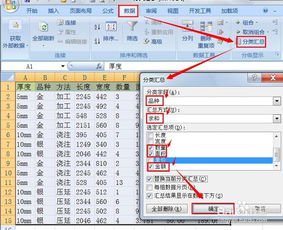 Excel分类汇总操作指南资讯攻略11-19
Excel分类汇总操作指南资讯攻略11-19 -
 Excel中如何进行分类汇总操作?资讯攻略11-14
Excel中如何进行分类汇总操作?资讯攻略11-14